In deinem Rechnungsverlauf kannst du alle Transaktionen anzeigen, die du in deinem WordPress.com-Konto getätigt hast, einschließlich Zahlungen und Rückerstattungen. In diesem Ratgeber erfährst du, wie du deine Belege anzeigen, Änderungen vornehmen und häufige Fragen zu deinem Transaktionsverlauf beantworten kannst.
In diesem Ratgeber
So rufst du deinen Rechnungsverlauf auf:
- Klicke unter https://wordpress.com/me auf dein Profil
- Wähle auf der linken Seite die Menüoption Käufe aus:
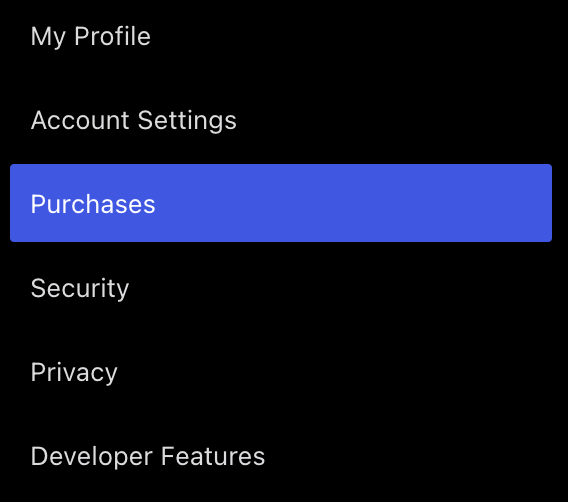
- Wähle am Bildschirmanfang den Tab Rechnungsverlauf aus:
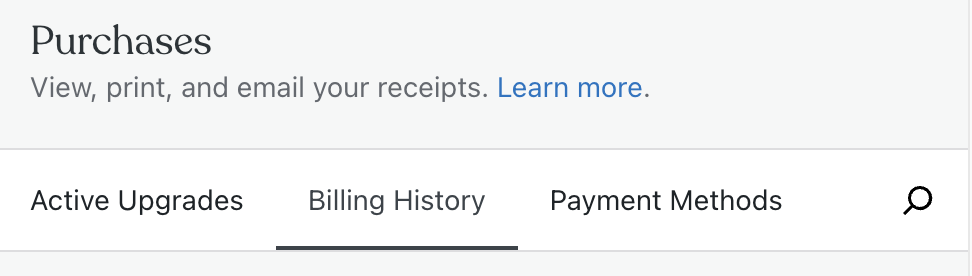
Hier findest du eine Liste aller Transaktionen in deinem WordPress.com-Konto, beginnend mit der letzten. Mit den Filtern oben kannst du Käufe für einen bestimmten Monat oder einen bestimmten Dienst (wie WordPress.com, WooCommerce oder Jetpack) anzeigen.

Klicke auf Beleg anzeigen, um weitere Informationen über diese Transaktion anzuzeigen. Klicke auf den Button Beleg drucken, um eine druckfreundliche Version des Belegs zu laden, die du an deinen Drucker senden oder als PDF speichern kannst:

Klicke auf Beleg per E-Mail senden, um dir per E-Mail eine Kopie des Belegs zu senden. Der Beleg wird an die E-Mail-Adresse gesendet, die in den Kontoeinstellungen hinterlegt ist. Wenn du einen Kauf auf WordPress.com tätigst, senden wir dir zum Zeitpunkt der Transaktion automatisch den Beleg per E-Mail.
Wenn du einen Beleg anzeigst, kannst du Informationen hinzufügen, bevor du ihn druckst oder als PDF speicherst. Klicke auf das Feld Rechnungsdetails und gib individuelle Informationen ein, die auf dem Beleg erscheinen sollen, wie z. B. deine Geschäftsadresse:
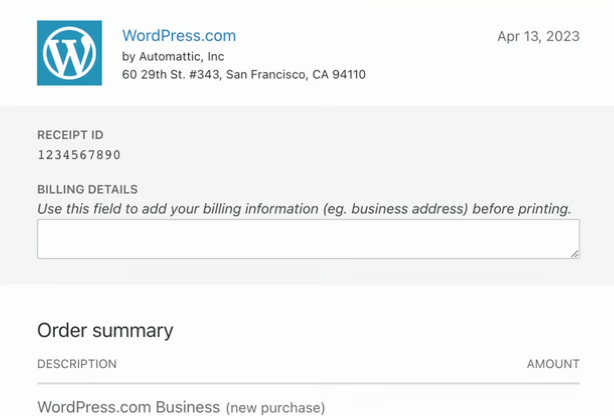
Wenn du ein Upgrade für deine WordPress.com-Website gekauft hast, hat unser Zahlungsabwickler eine eindeutige Transaktions-ID generiert, um deine Transaktion zu identifizieren. Es kann sein, dass wir dich nach der Transaktions-ID fragen, um deinen Kauf aufzurufen oder um deine Kontoinhaberschaft zu bestätigen.
Es gibt mehrere Orte, an denen du eine Transaktions-ID finden kannst:
Wenn du Zugriff auf dein WordPress.com-Konto hast, kannst du deine Belege in deinem Rechnungsverlauf anzeigen. In einem Beleg ist die Transaktions-ID unter Transaktions-ID zu finden, wie unten dargestellt:
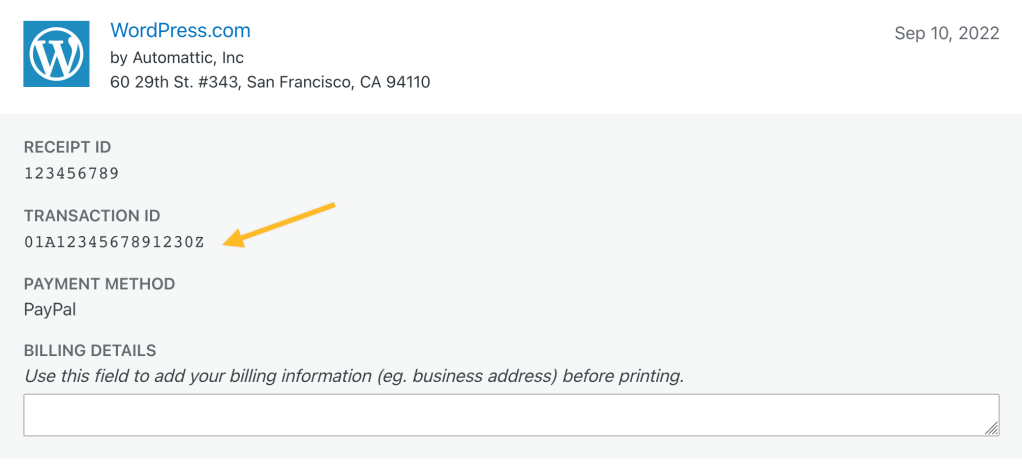
Manchmal musst du dein Konto bestätigen oder benötigst einen Kaufnachweis, aber du hast keinen E-Mail-Beleg. Bei manchen Zahlungen, die auf WordPress.com verarbeitet werden, ist auf dem Bankauszug oder der Kreditkartenabrechnung eine eindeutige zehnstellige Nummer zu finden. Auf deinem Kontoauszug wird der Posten mit einer der folgenden Kategorien gekennzeichnet, je nachdem, was du gekauft hast:
- WPCHRG.COM
- WordPress
- Akismet
- dotBlog
- Jetpack
- Crowdsignal
- VaultPres
- WooCommer
- WP VIP
- Automatt
Wenn auf deinem Auszug die Zahlen 8772733049 neben der Transaktion angezeigt werden oder gar kein Code angegeben ist, wurde deine Zahlung möglicherweise von PayPal verarbeitet. Im nächsten Abschnitt findest du Transaktions-IDs für Zahlungen, die über PayPal verarbeitet werden.
Wenn du mit deinem PayPal-Konto bezahlt hast, kannst du die Transaktionsnummer über deinen E-Mail-Beleg oder über eine Anmeldung bei deinem PayPal-Konto finden.
Zum Zeitpunkt der Transaktion erhältst du von PayPal einen Beleg per E-Mail. Die Transaktionsnummer wird oben auf dem Beleg angezeigt:
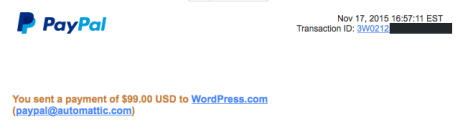
Wenn du die E-Mail von PayPal nicht findest, kannst du die Transaktions-ID mit den folgenden Schritten in deinem PayPal-Konto finden:
- Melde dich in deinem PayPal-Konto an.
- Wähle den Tab Aktivität aus:

- Durchsuche die Transaktionen deines Kontos oder filtere nach Datum, um den Zeitraum auszuwählen, in dem der Kauf getätigt wurde.
- Klicke auf eine beliebige Transaktion mit dem Titel WordPress.com, um Details zum Kauf anzuzeigen.
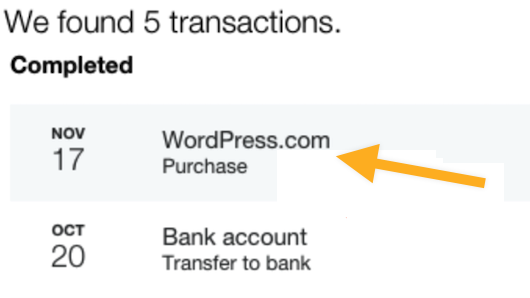
- Die Transaktions-ID auf dem Beleg ist deine 17-stellige PayPal-Transaktions-ID:
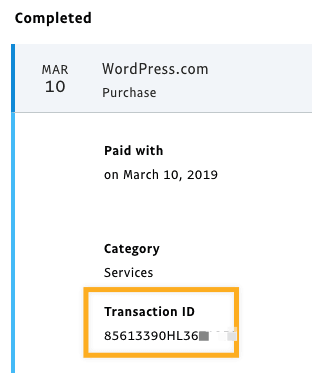
Manchmal musst du deine PayPal-Transaktions-ID abrufen, hast aber den E-Mail-Beleg nicht oder kannst sie nicht in deinem PayPal-Konto finden. Du kannst PayPal direkt kontaktieren, um die Transaktions-ID zu erhalten. Du erreichst PayPal unter den folgenden Rufnummern:
- 1-888-221-1161 von innerhalb der USA aus
- 1-402-935-2050 wenn du von außerhalb der USA anrufst
Außerdem findest du auf der Website von PayPal zusätzliche Kontaktmöglichkeiten von PayPal.
Wenn du PayPal kontaktierst, um eine Transaktions-ID zu erhalten, solltest du die folgenden Angaben zur Transaktion zur Hand haben:
- Name auf der Zahlungskarte
- In Rechnung gestellter Betrag
- Datum der Transaktion
- Kartennummer
Ich brauche eine Rechnung, keinen Beleg. Können Rechnungen zur Verfügung gestellt werden?
Jedes Mal, wenn wir dir eine Rechnung stellen, senden wir einen Beleg an die E-Mail-Adresse, die mit deinem Konto verknüpft ist. WordPress.com stellt keine Rechnung aus, bevor eine Zahlung erfolgt ist, sondern nur einen Beleg, nachdem eine Zahlung verarbeitet wurde.
Kann ich meinem Beleg Steuerdetails hinzufügen?
Ja, sieh dir bitte unseren Ratgeber zum Hinzufügen von MwSt., GST und anderen Steuern zu deinen Beleginformationen an.
Wo finde ich meine alten Transaktionen?
Im Rechnungsverlauf werden nur Transaktionen aufgeführt, die nach dem 15. September 2009 getätigt wurden. Wende dich bitte an den Support, wenn du nach Informationen zu Transaktionen suchst, die vor diesem Datum erfolgt sind.
Meine letzten Transaktionen werden nicht angezeigt. Wo kann ich sie finden?
Auf der Seite „Rechnungsverlauf“ werden alle Transaktionen angezeigt, die in deinem Konto getätigt wurden. Wenn du dort keine Transaktion findest, wurde der Kauf wahrscheinlich mit einem anderen WordPress.com-Konto getätigt als dem, bei dem du gerade angemeldet bist. Versuche, dich von diesem Konto abzumelden und dich bei den anderen Konten anzumelden, die dir gehören.
Wie kann ich Transaktionen in dieser Liste stornieren und rückerstatten?
Hier findest du unseren Ratgeber zu Rückerstattungen.
Auf meiner Kreditkarte oder meinem PayPal-Konto befindet sich eine unerwartete Belastung. Wie kann ich mehr darüber erfahren?
Auf unserer Seite Why was I charged? (Warum wurde mir die Gebühr berechnet?) findest du nähere Informationen zu jeder Belastung durch WordPress.com oder unsere anderen Dienste. Wenn du den Eindruck hast, dass die Belastung ein Fehler war, wende dich bitte an den Support.